Trong một số trường hợp, thanh công cụ đột nhiên không còn xuất hiện trên điện thoại nữa mặc dù bạn không xóa nó đi. Điều này gây ra khá nhiều phiền toái cho người dùng. Cùng tham khảo bài viết dưới đây để biết cách lấy lại thanh công cụ trên iPhone, điện thoại Android bị mất ngay nhé!
1. Khởi động lại điện thoại
Cách đơn giản và phổ biến mà bạn nên nghĩ tới mỗi khi điện thoại gặp sự cố đó là khởi động lại điện thoại. Việc này sẽ giúp điện thoại của bạn ổn định hơn và khắc phục những lỗi xung đột ứng dụng.

Khởi động lại điện thoại
2. Có thể do bản cập nhật phiên bản mới của hệ điều hành
Trong một vài trường hợp, nếu bạn vừa mới cập nhật Android hoặc iOS rồi mới gặp lỗi mất thanh công cụ thì rất có thể nguyên nhân là từ phiên bản mới của hệ điều hành.
Thông thường các phiên bản mới của hệ điều hành khi vừa mới được ra mắt thì chưa tương thích hoàn toàn với điện thoại, sẽ xảy ra các lỗi lặt vặt. Do đó, bạn nên đợi 1 khoảng thời gian để nhà phát hành đưa ra các bản sửa lỗi.

Do bản cập nhật phiên bản mới của hệ điều hành gây lỗi
Một mẹo nhỏ nữa là nếu bạn muốn cập nhật phiên bản mới của hệ điều hành thì đừng nên cập nhật ngay lập tức mà nên đợi 1 khoảng thời gian hoặc tham khảo từ bạn bè xung quanh những người đã cập nhật xem liệu phiên bản này có xảy ra lỗi gì không. Nếu không thì bạn mới nên cập nhật.
3. Cập nhật phiên bản mới hệ điều hành
Mặt khác, nếu bạn đã lâu chưa cập nhật phiên bản mới mà vẫn dùng phiên bản hệ điều hành cũ thì bạn nên cập nhật ngay. Vì trong phiên bản mới luôn kèm theo rất nhiều bản vá lỗi giúp điện thoại hoạt động trơn tru.
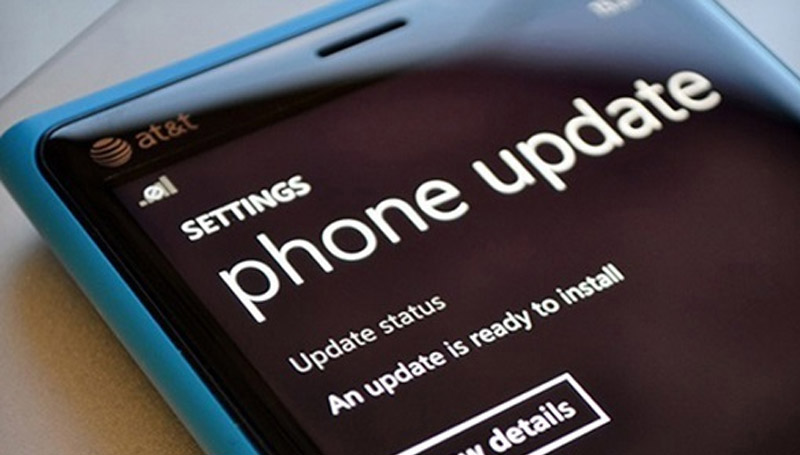
Cập nhật phiên bản mới hệ điều hành
4. Gỡ ứng dụng gây ra lỗi
Nếu như trước đây điện thoại của bạn hoạt động bình thường nhưng sau khi bạn tải một ứng dụng nào đó hoặc khi bạn sử dụng 1 ứng dụng cụ thể thì xảy ra lỗi, rất có thể nguyên nhân chính là ứng dụng này. Khi đó, bạn cần gỡ ứng dụng đó đi để tránh gây ra sự cố xung đột trong hệ thống.

Gỡ và cài đặt lại ứng dụng gây ra lỗi
5. Miếng dán màn hình quá dày hoặc đã cũ
Việc sử dụng miếng dán màn hình quá dày hoặc đã cũ sẽ làm cản trở bạn tương tác với màn hình cảm ứng như kéo xuống, vuốt lên,… gây ra lỗi không hiển thị thanh công cụ.
Cách khắc phục cho vấn đề này là người dùng có thể thử gỡ miếng dán và thử mở lại thanh công cụ. Nếu mở được thì lỗi do miếng dán màn hình. Khi đó, hãy thay cho điện thoại mình một miếng dán màn hình phù hợp hơn.

Do sử dụng miếng dán màn hình quá dày hoặc đã cũ
6. Màn hình cảm ứng đã bị hư
Một nguyên nhân khác khiến điện thoại bị lỗi thanh công cụ đó là do màn hình bị hư do điện thoại dính nước hay làm rơi, rớt, va chạm mạnh. Từ đó khiến bạn không thể sử dụng cảm ứng để mở thanh công cụ cũng như các thao tác khác.

Do màn hình cảm ứng đã bị hư
7. Đặt lại cài đặt gốc
Nếu bạn đã thử tất cả các cách trên nhưng vẫn không giải quyết được vấn đề thì bạn hãy thử đặt lại cài đặt gốc của máy. Tuy nhiên việc làm này sẽ làm mất tất cả dữ liệu hiện có trên máy, vì vậy bạn nên sao lưu những dữ liệu cần thiết sang thẻ nhớ hoặc thiết bị khác trước khi tiến hành.

Khôi phục cài đặt gốc của điện thoại
8. Mang máy đến các trung tâm sửa chữa uy tín
Ngoài ra, nếu màn hình của điện thoại đã bị hư thì đây là vấn đề liên quan đến phần cứng. Lúc đó, bạn có thể mang máy đến các trung tâm sửa chữa để được hỗ trợ. Hơn thế, nếu máy còn thời hạn bảo hành thì bạn có thể mang đến các trung tâm bảo hành để được kiểm tra và sửa chữa nhanh chóng, hiệu quả.

Hãy mang máy đến các trung tâm sửa chữa uy tín để khắc phục
Xem thêm